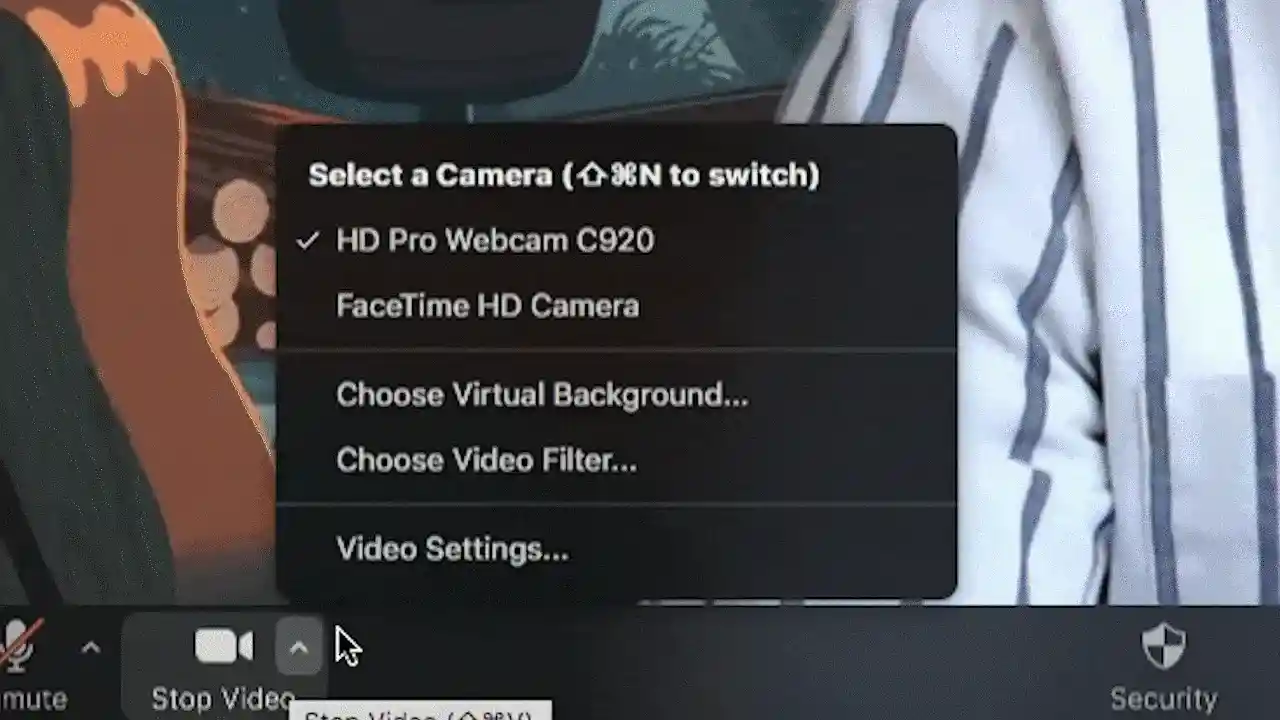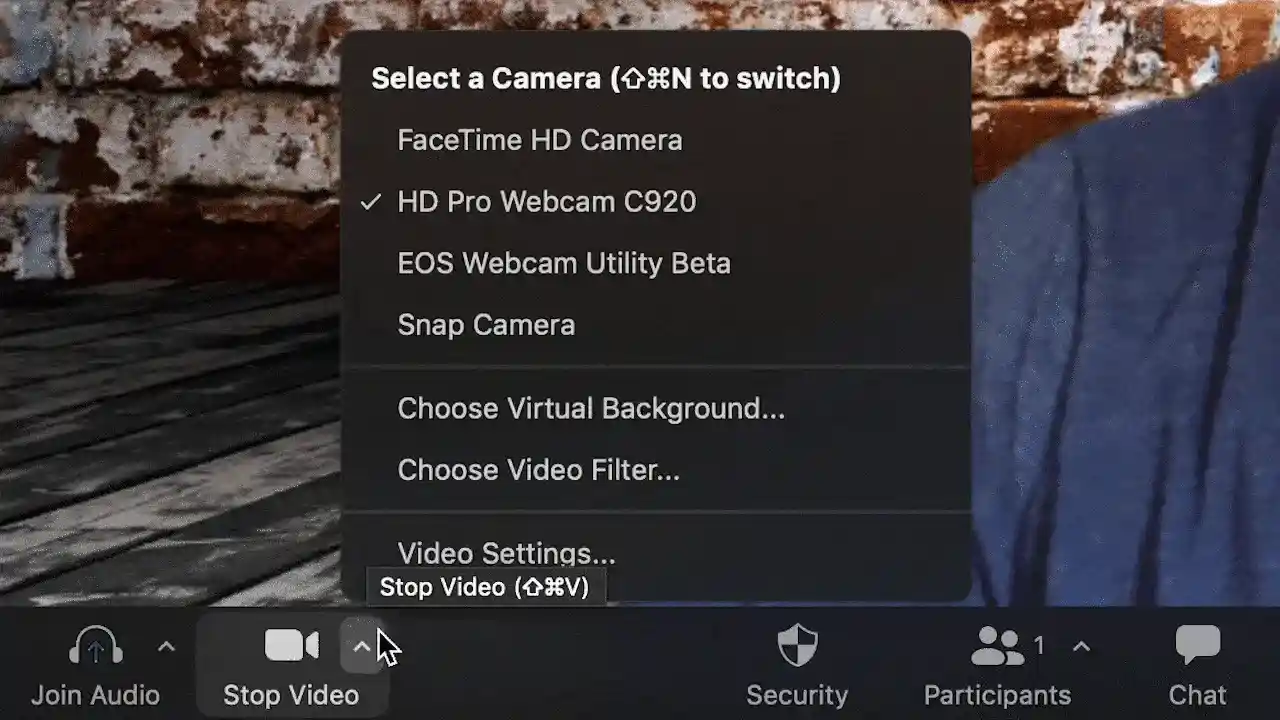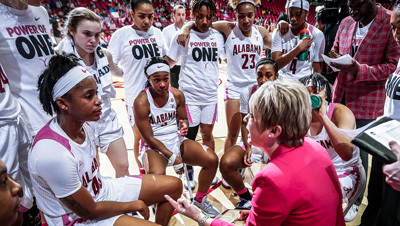Przejrzyj naszą listę z całej sieci. Pobierz swoje ulubione wirtualne tła i dodaj je do swoich spotkań!
Wirtualne tła Zoom
Nie znaleziono zasobów.
Spróbuj zmienić kryteria filtrowania lub wyszukiwane hasło.
Jak zmienić tło Zoom
Łatwo jest zmienić wirtualne tło na obraz — a nawet na wideo. Aby rozpocząć, postępuj zgodnie z poniższymi krokami. Wskazówka: zaktualizuj Zoom do najnowszej wersji, aby zobaczyć wszystkie opcje i filtry.
Pobierz obraz lub wideo według własnego uznania.
Kompatybilne formaty to GIF, JPG/JPEG lub PNG. Zalecamy obraz o proporcjach 16:9 i minimalnej rozdzielczości 1280x720 pikseli.
Filmy powinny być w formacie MP4 lub MOV o rozdzielczości minimalnej 480x360 pikseli (360p) i maksymalnej 1920x1020 (1080p).
W aplikacji stacjonarnej przejdź do sekcji Preferencje w menu ustawień. W menu po lewej stronie kliknij Tło i filtry.
Następnie zobaczysz Wirtualne tła, gdzie możesz wybrać spośród wstępnie załadowanych opcji lub przesłać własne, klikając ikonę plusa (+) po prawej stronie Filtrów wideo.
Jako tło możesz wybrać obraz lub wideo. Aby zobaczyć bibliotekę przesłanych przez Ciebie zdjęć i filmów, przejdź do sekcji Wirtualne tła.
Aby dodać lub zmienić wirtualne tło podczas spotkania, kliknij strzałkę w górę (^) obok Zacznij/Zatrzymaj wideo. Kliknij Wybierz wirtualne tło i wybierz dowolne z przesłanych teł!
3 najważniejsze wskazówki, aby uzyskać najlepsze rezultaty wirtualnego tła Zoom: